Migrar do ASP.NET Core no .NET 7 para o .NET 8
Este artigo explica como atualizar um projeto existente do ASP.NET Core 7.0 para o ASP.NET Core 8.0.
Pré-requisitos
Visual Studio 2022 com a carga de trabalho de desenvolvimento Web e do ASP.NET.
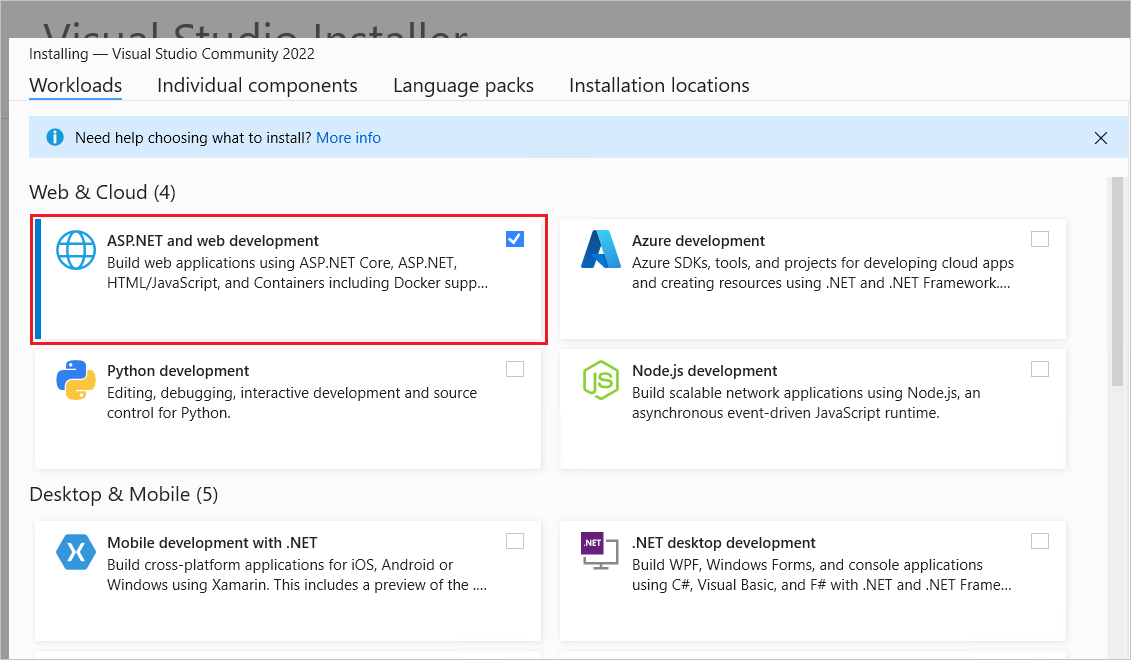
Atualizar a versão do SDK do .NET Core em global.json
Se você depende de um arquivo global.json para direcionar a uma versão específica do SDK do .NET Core, atualize a propriedade version para a versão do SDK do .NET 8.0 instalada. Por exemplo:
{
"sdk": {
- "version": "7.0.100"
+ "version": "8.0.100"
}
}
Atualizar a estrutura de destino
Atualize o TFM (Moniker da Estrutura de Destino) do arquivo de projeto para net8.0:
<Project Sdk="Microsoft.NET.Sdk.Web">
<PropertyGroup>
- <TargetFramework>net7.0</TargetFramework>
+ <TargetFramework>net8.0</TargetFramework>
</PropertyGroup>
</Project>
Referências do pacote de atualização
No arquivo do projeto, atualize o atributo Version de cada referência de pacote Microsoft.AspNetCore.*, Microsoft.EntityFrameworkCore.*, Microsoft.Extensions.* e System.Net.Http.Json para 8.00 ou posterior. Por exemplo:
<ItemGroup>
- <PackageReference Include="Microsoft.AspNetCore.JsonPatch" Version="7.0.12" />
- <PackageReference Include="Microsoft.EntityFrameworkCore.Tools" Version="7.0.12" />
- <PackageReference Include="Microsoft.Extensions.Caching.Abstractions" Version="7.0.0" />
- <PackageReference Include="System.Net.Http.Json" Version="7.0.1" />
+ <PackageReference Include="Microsoft.AspNetCore.JsonPatch" Version="8.0.0" />
+ <PackageReference Include="Microsoft.EntityFrameworkCore.Tools" Version="8.0.0" />
+ <PackageReference Include="Microsoft.Extensions.Caching.Abstractions" Version="8.0.0" />
+ <PackageReference Include="System.Net.Http.Json" Version="8.0.0" />
</ItemGroup>
Blazor
Os seguintes cenários de migração são abordados:
- Atualizar um aplicativo Blazor Server
- Adotar todas as convenções Blazor Web App
- Converter um aplicativo Blazor Server em um Blazor Web App
- Atualizar um aplicativo Blazor WebAssembly
- Converter um aplicativo Blazor WebAssembly hospedado em um Blazor Web App
- Atualizar a configuração do serviço e da opção de ponto de extremidade
- Remover Blazor Server com a solução alternativa de roteamento Yarp
- Migrar
CascadingValuecomponentes em componentes de layout - Migrar a
BlazorEnableCompressionpropriedade MSBuild - Migrar o componente
<CascadingAuthenticationState>para os serviços de estado de autenticação em cascata - Novo artigo: problemas de cache HTTP durante a migração
- Novo artigo: novo artigo sobre bibliotecas de classes com renderização estática do lado do servidor (SSR estático)
- Descobrir componentes de assemblies adicionais
- Remova o atributo
[Parameter]quando o parâmetro é fornecido a partir de uma cadeia de caracteres de consulta - Blazor Server autorização de política de fallback de script
Para obter diretrizes sobre como adicionar suporte ao Blazor a um aplicativo ASP.NET Core, consulte Integrar componentes Razor do ASP.NET Core em aplicativos do ASP.NET Core.
Atualizar um aplicativo Blazor Server
Recomendamos o uso de Blazor Web Apps no .NET 8, mas há suporte para Blazor Server. Para continuar usando Blazor Server com o .NET 8, siga as diretrizes das três primeiras seções deste artigo:
- Atualizar a versão do SDK do .NET no
global.json - Atualizar a estrutura de destino
- Atualizar referências do pacote
Os novos recursos Blazor introduzidos para os Blazor Web Apps não estão disponíveis para um aplicativo Blazor Server atualizado para execução no .NET 8. Se desejar adotar os novos recursos do .NET 8 Blazor, siga as diretrizes de uma das seções a seguir:
- Adotar todas as convenções Blazor Web App
- Converter um aplicativo Blazor Server em um Blazor Web App
Adotar todas as convenções do Blazor Web App
Para adotar opcionalmente todas as novas convenções do Blazor Web App, recomendamos o seguinte processo:
- Crie um novo aplicativo com base no modelo de projeto do Blazor Web App. Para obter mais informações, confira Ferramentas para ASP.NET Core Blazor.
- Mova os componentes e o código do seu aplicativo para o novo aplicativo Blazor Web App, fazendo modificações para adotar novos recursos.
- Atualize o layout e os estilos do Blazor Web App.
Novos recursos do .NET 8 são abordados em Novidades do ASP.NET Core 8.0. Ao atualizar um aplicativo do .NET 6 ou anterior, consulte as notas de migração e versão (artigos Novidades) para versões intermediárias.
Converter aplicativo Blazor Server em um Blazor Web App
Há suporte para aplicativos Blazor Server no .NET 8 sem alterações de código. Use as diretrizes a seguir para converter um aplicativo Blazor Server em um Blazor Web App equivalente do .NET 8, o que disponibiliza todos os novos recursos do .NET 8.
Importante
Esta seção foca nas alterações mínimas necessárias para converter um aplicativo Blazor Server do .NET 7 em um Blazor Web App do .NET 8 . Para adotar todas as novas convenções do Blazor Web App, siga as diretrizes da seção Adotar todas as convenções do Blazor Web App.
Siga as diretrizes nas três primeiras seções deste artigo:
Mova o conteúdo do componente
App(App.razor) para um novo arquivo do componenteRoutes(Routes.razor) adicionado à pasta raiz do projeto. Deixe o arquivo vazioApp.razorno aplicativo na pasta raiz do projeto.Adicione uma entrada ao arquivo
_Imports.razorpara disponibilizar modos de renderização abreviada para o aplicativo:@using static Microsoft.AspNetCore.Components.Web.RenderModeMova o conteúdo na página
_Host(Pages/_Host.cshtml) para o arquivo vazioApp.razor. Prossiga para fazer as seguintes alterações no componenteApp.Observação
No exemplo a seguir, o namespace do projeto do cliente é
BlazorServerApp. Ajuste o namespace para corresponder ao seu projeto.Remova as seguintes linhas da parte superior do arquivo:
- @page "/" - @using Microsoft.AspNetCore.Components.Web - @namespace BlazorServerApp.Pages - @addTagHelper *, Microsoft.AspNetCore.Mvc.TagHelpersSubstitua as linhas anteriores por uma linha que injete uma instância IHostEnvironment:
@inject IHostEnvironment EnvRemova o til (
~) dohrefda marca<base>e substitua pelo caminho base do aplicativo:- <base href="~/" /> + <base href="/" />Remova o Auxiliar de Marca de Componente do componente HeadOutlet e substitua-o pelo componente HeadOutlet.
Remova a seguinte linha:
- <component type="typeof(HeadOutlet)" render-mode="ServerPrerendered" />Substitua a linha anterior pela seguinte:
<HeadOutlet @rendermode="InteractiveServer" />Remova o Auxiliar de Marca de Componente do componente
Appe substitua-o pelo componenteRoutes.Remova a seguinte linha:
- <component type="typeof(App)" render-mode="ServerPrerendered" />Substitua a linha anterior pela seguinte:
<Routes @rendermode="InteractiveServer" />Observação
A configuração anterior pressupõe que os componentes do aplicativo adotem a renderização interativa do servidor. Para obter mais informações, incluindo como adotar a renderização estática do lado do servidor (SSR), consulte ASP.NET Core Blazor modos de renderização.
Remova os auxiliares de Marcas de Ambiente para a interface do usuário de erros e substitua-os pela seguinte marcação Razor.
Remova as seguintes linhas:
- <environment include="Staging,Production"> - An error has occurred. This application may no longer respond until reloaded. - </environment> - <environment include="Development"> - An unhandled exception has occurred. See browser dev tools for details. - </environment>Substitua as linhas anteriores pelas seguintes:
@if (Env.IsDevelopment()) { <text> An unhandled exception has occurred. See browser dev tools for details. </text> } else { <text> An error has occurred. This app may no longer respond until reloaded. </text> }Altere o script do Blazor de
blazor.server.jsparablazor.web.js:- <script src="_framework/blazor.server.js"></script> + <script src="_framework/blazor.web.js"></script>Exclua o arquivo
Pages/_Host.cshtml.Atualizar
Program.cs:Observação
No exemplo a seguir, o namespace do projeto do cliente é
BlazorServerApp. Ajuste o namespace para corresponder ao seu projeto.Adicione uma instrução
usingà parte superior do arquivo para o namespace do projeto:using BlazorServerApp;Substitua AddServerSideBlazor por AddRazorComponents e por uma chamada encadeada para AddInteractiveServerComponents.
Remova a seguinte linha:
- builder.Services.AddServerSideBlazor();Substitua a linha anterior pelo componente Razor e serviços de componente de servidor interativos. A chamada AddRazorComponents adiciona serviços antifalsificação (AddAntiforgery) por padrão.
builder.Services.AddRazorComponents() .AddInteractiveServerComponents();Remova a seguinte linha:
- app.MapBlazorHub();Substitua a linha anterior por uma chamada para MapRazorComponents, fornecendo o componente
Appcomo o tipo de componente raiz, e adicione uma chamada encadeada para AddInteractiveServerRenderMode:app.MapRazorComponents<App>() .AddInteractiveServerRenderMode();Remova a seguinte linha:
- app.MapFallbackToPage("/_Host");Remover middleware de roteamento:
- app.UseRouting();Adicione o Middleware Antifalsificação ao pipeline de processamento de solicitações após a linha que adiciona o Middleware de Redirecionamento HTTPS (
app.UseHttpsRedirection):app.UseAntiforgery();A chamada anterior para
app.UseAntiforgerydeve ser feita após chamadas, se presentes, paraapp.UseAuthenticationeapp.UseAuthorization. Não há necessidade de adicionar explicitamente serviços antifalsificação (builder.Services.AddAntiforgery), pois eles são adicionados automaticamente por AddRazorComponents, que foi abordado anteriormente.Se o aplicativo Blazor Server foi configurado para desabilitar a pré-renderização, você poderá continuar a desabilitar a pré-renderização para o aplicativo atualizado. No componente
App, altere o valor atribuído aos atributos de diretiva@rendermodedo Razor para os componentes HeadOutlet eRoutes.Altere o valor do atributo da diretiva
@rendermodepara os componentes HeadOutlet eRoutespara desabilitar a pré-renderização:- @rendermode="InteractiveServer" + @rendermode="new InteractiveServerRenderMode(prerender: false)"Para obter mais informações, consulte ASP.NET Core Blazor modos de renderização.
Atualizar um aplicativo Blazor WebAssembly
Siga as diretrizes nas três primeiras seções deste artigo:
- Atualizar a versão do SDK do .NET no
global.json - Atualizar a estrutura de destino
- Atualizar referências do pacote
Para aplicativos que adotam o carregamento lento do assembly, altere a extensão de arquivo de .dll para .wasm na implementação do aplicativo para refletir a adoção de Blazor WebAssembly do empacotamento do assembly do Webcil.
Antes do lançamento do .NET 8, a orientação em Layout de implantação para aplicativos hospedados Blazor WebAssembly do ASP.NET Core aborda ambientes que impedem os clientes de baixar e executar DLLs com uma abordagem de agrupamento de várias partes. No .NET 8 ou posterior, Blazor usa o formato de arquivo Webcil para resolver esse problema. O agrupamento de várias partes usando o pacote NuGet experimental descrito pelo artigo Layout de implantação do WebAssembly não tem suporte para aplicativos Blazor no .NET 8 ou posterior. Se você quiser continuar usando o pacote de várias partes em aplicativos .NET 8 ou posteriores, poderá usar as diretrizes no artigo para criar seu próprio pacote NuGet de agrupamento de várias partes, mas ele não terá suporte da Microsoft.
Converter um aplicativo Blazor WebAssembly hospedado em um Blazor Web App
Há suporte para aplicativos Blazor WebAssembly no .NET 8 sem alterações de código. Use as diretrizes a seguir para converter um aplicativo Blazor WebAssembly hospedado do ASP.NET Core em um Blazor Web App equivalente do .NET 8, o que disponibiliza todos os novos recursos do .NET 8.
Importante
Esta seção foca nas alterações mínimas necessárias para converter um aplicativo Blazor WebAssembly hospedado do .NET 7 ASP.NET Core em um Blazor Web App do .NET 8. Para adotar todas as novas convenções do Blazor Web App, siga as diretrizes da seção Adotar todas as convenções do Blazor Web App.
Siga as diretrizes nas três primeiras seções deste artigo:
- Atualizar a versão do SDK do .NET no
global.json - Atualizar a estrutura de destino
- Atualizar referências do pacote
Importante
Usando as diretrizes anteriores, atualize os projetos
.Client,.Servere.Sharedda solução.- Atualizar a versão do SDK do .NET no
No arquivo de projeto
.Client(.csproj), adicione as seguintes propriedades do MSBuild:<NoDefaultLaunchSettingsFile>true</NoDefaultLaunchSettingsFile> <StaticWebAssetProjectMode>Default</StaticWebAssetProjectMode>Também no arquivo de projeto
.Client, remova a referência ao pacoteMicrosoft.AspNetCore.Components.WebAssembly.DevServer:- <PackageReference Include="Microsoft.AspNetCore.Components.WebAssembly.DevServer"... />Mova o conteúdo do arquivo
.Client/wwwroot/index.htmlpara um novo arquivo de componenteApp(App.razor) criado na raiz do projeto.Server. Depois de mover o conteúdo do arquivo, exclua o arquivoindex.html.Renomeie
App.razorno projeto.ClientcomoRoutes.razor.Em
Routes.razor, defina o valor do atributoAppAssemblycomotypeof(Program).Assembly.No projeto
.Client, adicione uma entrada ao arquivo_Imports.razorpara disponibilizar modos de renderização abreviada para o aplicativo:@using static Microsoft.AspNetCore.Components.Web.RenderModeFaça uma cópia do arquivo
_Imports.razordo projeto.Cliente adicione-o ao projeto.Server.Faça as seguintes alterações no arquivo
App.razor:Substitua o título do site padrão do site (
<title>...</title>) por um componente HeadOutlet. Observe o título do site para uso posterior e remova as marcas de título e o título:- <title>...</title>Quando você removeu o título, coloque um componente HeadOutlet atribuindo o modo de renderização WebAssembly interativo (pré-geração desabilitada):
<HeadOutlet @rendermode="new InteractiveWebAssemblyRenderMode(prerender: false)" />Altere o pacote de estilo CSS:
- <link href="{CLIENT PROJECT ASSEMBLY NAME}.styles.css" rel="stylesheet"> + <link href="{SERVER PROJECT ASSEMBLY NAME}.styles.css" rel="stylesheet">Espaços reservados no código anterior:
{CLIENT PROJECT ASSEMBLY NAME}: nome do assembly do projeto do cliente. Exemplo:BlazorSample.Client{SERVER PROJECT ASSEMBLY NAME}: nome do assembly do projeto do servidor. Exemplo:BlazorSample.Server
Localize o seguinte
<div>...</div>marcação HTML:- <div id="app"> - ... - </div>Substitua a marcação HTML
<div>...</div>anterior pelo componenteRoutesusando o modo de renderização WebAssembly interativo (pré-geração desabilitada):<Routes @rendermode="new InteractiveWebAssemblyRenderMode(prerender: false)" />Atualize o script do
blazor.webassembly.jsparablazor.web.js:- <script src="_framework/blazor.webassembly.js"></script> + <script src="_framework/blazor.web.js"></script>Abra o arquivo de layout do projeto
.Client(.Client/Shared/MainLayout.razor) e adicione um componente PageTitle com o título padrão do site ({TITLE}espaço reservado):<PageTitle>{TITLE}</PageTitle>Observação
Outros arquivos de layout também devem receber um componente PageTitle com o título do site padrão.
Para mais informações, confira oControle de Conteúdo de CabeçalhoBlazor em aplicativos do ASP.NET Core.
Remova as seguinte linhas de
.Client/Program.cs:- builder.RootComponents.Add<App>("#app"); - builder.RootComponents.Add<HeadOutlet>("head::after");Atualizar
.Server/Program.cs:Adicione serviços de componentes Razor e componentes WebAssembly interativos ao projeto. Chame AddRazorComponents com uma chamada encadeada para AddInteractiveWebAssemblyComponents. A chamada AddRazorComponents adiciona serviços antifalsificação (AddAntiforgery) por padrão.
builder.Services.AddRazorComponents() .AddInteractiveWebAssemblyComponents();Adicione o middleware antifalsificação ao pipeline de processamento de solicitação.
Coloque a seguinte linha após a chamada para
app.UseHttpsRedirection. A chamada paraapp.UseAntiforgerydeve ser feita após chamadas, se houver, paraapp.UseAuthenticationeapp.UseAuthorization. Não há necessidade de adicionar explicitamente serviços antifalsificação (builder.Services.AddAntiforgery), pois eles são adicionados automaticamente por AddRazorComponents, que foi abordado anteriormente.app.UseAntiforgery();Remova a seguinte linha:
- app.UseBlazorFrameworkFiles();Remova a seguinte linha:
- app.MapFallbackToFile("index.html");Substitua a linha anterior por uma chamada para MapRazorComponents, fornecendo o componente
Appcomo o tipo de componente raiz, e adicione chamadas encadeadas para AddInteractiveWebAssemblyRenderMode e AddAdditionalAssemblies:app.MapRazorComponents<App>() .AddInteractiveWebAssemblyRenderMode() .AddAdditionalAssemblies(typeof({CLIENT APP NAMESPACE}._Imports).Assembly);No exemplo anterior, o espaço reservado
{CLIENT APP NAMESPACE}é o namespace do projeto.Client(por exemplo,HostedBlazorApp.Client).Execute a solução no projeto
.Server:Para o Visual Studio, confirme se o projeto
.Serverestá selecionado no Gerenciador de Soluções ao executar o aplicativo.Se estiver usando a CLI do .NET, execute o projeto na pasta do projeto
.Server.
Atualizar a configuração das opções de serviço e ponto de extremidade
Com o lançamento dos Blazor Web Apps no .NET 8, a configuração das opções de serviços e pontos de extremidade do Blazor é atualizada com a introdução de uma nova API para serviços de componentes interativos e a configuração de pontos de extremidade de componentes.
As diretrizes de configuração atualizadas aparecem nos seguintes locais:
- Definição e leitura do ambiente do aplicativo: contém diretrizes atualizadas, especialmente na seção intitulada Leitura do ambiente no lado do cliente em um Blazor Web App.
- Opções do manipulador de circuitos do lado do servidor: abrange a nova configuração de opções de circuito e hub Blazor-SignalR.
- Renderizar componentes Razor a partir do JavaScript: abrange o registro dinâmico de componentes com RegisterForJavaScript.
- Elementos personalizados do Blazor: registro do Blazor Web App: abrange o registro do elemento personalizado do componente raiz com
RegisterCustomElement. - Prefixo para Blazor WebAssembly ativos: abrange o controle da cadeia de caracteres de caminhos que indica o prefixo para Blazor WebAssembly ativos.
- Duração da validade da URL de redirecionamento temporário: Abrange o controle da duração da validade da proteção de dados para URLs de redirecionamento temporário emitidas pela renderização do lado do servidor Blazor.
- Erros detalhados: abrange a habilitação de erros detalhados para a renderização do lado do servidor de componentes Razor.
- Configuração de pré-renderização: a pré-renderização é ativada por padrão para Blazor Web Apps. Siga este link para obter as diretrizes sobre como desabilitar a pré-renderização se você tiver circunstâncias especiais que requeiram que um aplicativo desabilite a pré-renderização.
- opções de associação de formulário: abrange a configuração de opções de associação de formulário.
Remover Blazor Server com a solução alternativa de roteamento Yarp
Se você seguiu anteriormente as diretrizes em Habilitar suporte ao ASP.NET Core Blazor Server com Yarp na migração incremental para migrar um aplicativo Blazor Server com Yarp para o .NET 6 ou .NET 7, poderá reverter as etapas de solução alternativa que adotou ao seguir a diretrizes do artigo. O roteamento e a vinculação profunda para Blazor Server com o Yarp funcionam corretamente no .NET 8.
Migrar CascadingValue componentes em componentes de layout
Os parâmetros em cascata não passam dados entre os limites do modo de renderização e os layouts são renderizados estaticamente em aplicativos interativos. Portanto, os aplicativos que buscam usar parâmetros em cascata em componentes renderizados interativamente não poderão fazer a cascata dos valores de um layout.
As duas abordagens para migração são:
- (Recomendado) Passe o estado como um valor em cascata no nível raiz. Para obter mais informações, consulte Valores em cascata de nível raiz.
- Embrulhe o roteador no componente
Routescom o componenteCascadingValuee torne o componenteRoutesrenderizado interativamente. Para obter um exemplo, consulteCascadingValuecomponente.
Para obter mais informações, consulte valores/parâmetros em cascata e limites de modo de renderização.
Migrar a BlazorEnableCompression propriedade MSBuild
Para Blazor WebAssembly aplicativos que desabilitam a compactação e o .NET 7 de destino ou anteriores, mas são criados com o SDK do .NET 8, a propriedade BlazorEnableCompression MSBuild foi alterada para CompressionEnabled:
<PropertyGroup>
- <BlazorEnableCompression>false</BlazorEnableCompression>
+ <CompressionEnabled>false</CompressionEnabled>
</PropertyGroup>
Ao usar o comando de publicação da CLI do .NET, use a nova propriedade:
dotnet publish -p:CompressionEnabled=false
Para saber mais, consulte os recursos a seguir:
- Alteração significativa do sinalizador de compactação de ativos web estáticos (dotnet/comunicados nº 283)
- Hospedar e implantar o ASP.NET Core Blazor WebAssembly
Migrar o componente <CascadingAuthenticationState> para os serviços de estado de autenticação em cascata
No .NET 7 ou anterior, o componente CascadingAuthenticationState é encapsulado em alguma parte da árvore da interface do usuário, por exemplo, em torno do roteador Blazor, para fornecer o estado de autenticação em cascata:
<CascadingAuthenticationState>
<Router ...>
...
</Router>
</CascadingAuthenticationState>
No .NET 8, não use o componente CascadingAuthenticationState:
- <CascadingAuthenticationState>
<Router ...>
...
</Router>
- </CascadingAuthenticationState>
Em vez disso, adicione os serviços de estado de autenticação em cascata à coleção de serviços chamando AddCascadingAuthenticationState no arquivo Program:
builder.Services.AddCascadingAuthenticationState();
Para saber mais, consulte os recursos a seguir:
- Artigo ASP.NET Core Blazor autenticação e autorização
- Segurança no ASP.NET Core do lado do servidor Blazor aplicativos
Novo artigo sobre problemas de cache HTTP
Adicionamos um novo artigo que discute alguns dos problemas comuns de cache HTTP que podem ocorrer ao atualizar Blazor aplicativos entre as versões principais e como resolver problemas de cache HTTP.
Para obter mais informações, confira Evitar problemas de cache HTTP ao atualizar aplicativos ASP.NET Core Blazor.
Novo artigo sobre bibliotecas de classes com renderização estática do lado do servidor (SSR estático)
Adicionamos um novo artigo que discute a autoria da biblioteca de componentes em RCLs (bibliotecas de classes) no Razor com renderização estática do lado do servidor (SSR estático).
Para obter mais informações, consulte Bibliotecas de classes (RCLs) do ASP.NET Core Razor com renderização estática do lado do servidor (SSR estático).
Descobrir componentes de assemblies adicionais
Ao migrar de um aplicativo do Blazor Server para um Blazor Web App, acesse as diretrizes em Roteamento e navegação do Blazor do ASP.NET Core se o aplicativo usar componentes roteáveis de assemblies adicionais, como bibliotecas de classe de componente.
Remova o atributo [Parameter] quando o parâmetro é fornecido a partir de uma cadeia de caracteres de consulta
O atributo [Parameter] não é mais necessário ao fornecer um parâmetro da cadeia de caracteres de consulta:
- [Parameter]
[SupplyParameterFromQuery]
Blazor Server autorização de política de fallback de script
No .NET 7, o script Blazor Server (blazor.server.js) é servido pelo Middleware de Arquivos Estáticos. Colocar a chamada para o Middleware de Arquivos Estáticos (UseStaticFiles) no pipeline de processamento de solicitação antes da chamada para o Middleware de Autorização (UseAuthorization) é suficiente em aplicativos do .NET 7 para fornecer o script Blazor a usuários anônimos.
No .NET 8, o script Blazor Server é atendido por seu próprio ponto de extremidade, usando o roteamento de ponto de extremidade. Esta alteração é introduzida por Bug fixo – passar opções para UseStaticFiles interrompe Blazor Server (dotnet/aspnetcore nº 45897).
Considere um cenário multilocatário em que:
- As políticas padrão e de fallback são definidas de forma idêntica.
- O locatário é resolvido usando o primeiro segmento no caminho da solicitação (por exemplo,
tld.com/tenant-name/...). - As solicitações para pontos de extremidade de locatário são autenticadas por um esquema de autenticação adicional, que adiciona uma identity extra à entidade de segurança de solicitação.
- A política de autorização de fallback tem requisitos que verificam declarações por meio da identity extra.
As solicitações para o arquivo de script Blazor (blazor.server.js) são atendidas em /_framework/blazor.server.js, que é codificado na estrutura. As solicitações para o arquivo não são autenticadas pelo esquema de autenticação adicional para locatários, mas ainda são desafiadas pela política de fallback, o que resulta no retorno de um resultado não autorizado.
Este problema está em avaliação para um novo recurso de estrutura em MapRazorComponents interrompidos com FallbackPolicy RequireAuthenticatedUser (dotnet/aspnetcore 51836), que está atualmente agendado para o lançamento do .NET 9 em novembro de 2024. Até lá, você pode contornar esse problema usando qualquer uma das três abordagens a seguir:
Não use uma política de fallback. Aplique o atributo
[Authorize]no arquivo_Imports.razorpara aplicá-lo a todos os componentes do aplicativo. Para pontos de extremidade que não são do blazor, use[Authorize]ouRequireAuthorizationde forma explícita.Adicione
[AllowAnonymous]ao ponto de extremidade/_framework/blazor.server.jsno arquivoProgram:app.MapBlazorHub().Add(endpointBuilder => { if (endpointBuilder is RouteEndpointBuilder { RoutePattern: { RawText: "/_framework/blazor.server.js" } }) { endpointBuilder.Metadata.Add(new AllowAnonymousAttribute()); } });Registre um
AuthorizationHandlerpersonalizado que verificaHttpContextpara conceder permissão para a passagem do arquivo/_framework/blazor.server.js.
Docker
Atualizar imagens do Docker
Para aplicativos que usam o Docker, atualize as instruções e scripts FROM do Dockerfile. Use uma imagem base que inclua o runtime do ASP.NET Core 8.0. Considere a seguinte diferença de comando docker pull entre o ASP.NET Core 7.0 e 8.0:
- docker pull mcr.microsoft.com/dotnet/aspnet:7.0
+ docker pull mcr.microsoft.com/dotnet/aspnet:8.0
Atualizar a porta do Docker
A porta de ASP.NET Core padrão configurada em imagens de contêiner do .NET foi atualizada da porta 80 para 8080.
A nova ASPNETCORE_HTTP_PORTS variável de ambiente foi adicionada como uma alternativa mais simples para ASPNETCORE_URLS.
Para saber mais, veja:
- A porta padrão do ASP.NET Core foi alterada de 80 para 8080.
- Especificar portas somente com
ASPNETCORE_HTTP_PORTS
Analisar as alterações interruptivas
Para ver as alterações significativas do ASP.NET Core 7.0 para 8.0, consulte Alterações significativas no .NET 8, que inclui as seções ASP.NET Core e Entity Framework Core .
